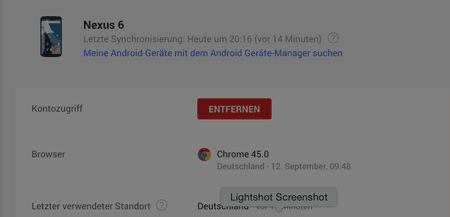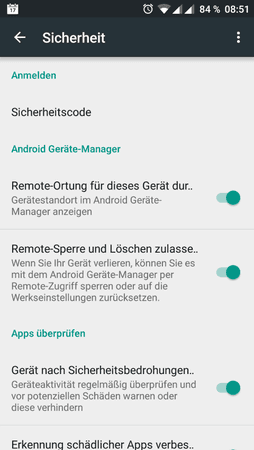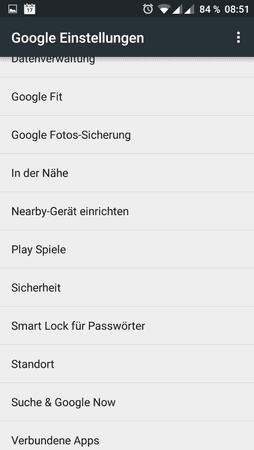Soulfly999
Enthusiast
- 703
Hi,
vielleicht hat jemand einen Tipp: Ich habe mein Nexus 6 jetzt kürzlich verkauft und natürlich alles auf Werkseinstellungen zurückgesetzt.
Der Käufer möchte sich jetzt mit seinem Konto anmelden aber das Nexus 6 ist irgendwie immer noch mit meinem Account verbunden!? Kann man das irgendwo aus seinem Konto löschen.
Ich kann über den PC in den Kontoeinstellungen bei Google überhaupt nichts dazu finden? Ich kann mich auch nicht erinnern, da irgendwas aktiviert zu haben?
vielleicht hat jemand einen Tipp: Ich habe mein Nexus 6 jetzt kürzlich verkauft und natürlich alles auf Werkseinstellungen zurückgesetzt.
Der Käufer möchte sich jetzt mit seinem Konto anmelden aber das Nexus 6 ist irgendwie immer noch mit meinem Account verbunden!? Kann man das irgendwo aus seinem Konto löschen.
Ich kann über den PC in den Kontoeinstellungen bei Google überhaupt nichts dazu finden? Ich kann mich auch nicht erinnern, da irgendwas aktiviert zu haben?